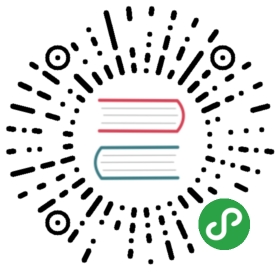bzip2
将文件压缩成bz2格式
补充说明
bzip2命令 用于创建和管理(包括解压缩)“.bz2”格式的压缩包。我们遇见Linux压缩打包方法有很多种,以下讲解了Linux压缩打包方法中的Linux bzip2命令的多种范例供大家查看,相信大家看完后会有很多收获。
语法
bzip2(选项)(参数)
选项
-c或——stdout:将压缩与解压缩的结果送到标准输出;-d或——decompress:执行解压缩;-f或-force:bzip2在压缩或解压缩时,若输出文件与现有文件同名,预设不会覆盖现有文件。若要覆盖。请使用此参数;-h或——help:在线帮助;-k或——keep:bzip2在压缩或解压缩后,会删除原始文件。若要保留原始文件,请使用此参数;-s或——small:降低程序执行时内存的使用量;-t或——test:测试.bz2压缩文件的完整性;-v或——verbose:压缩或解压缩文件时,显示详细的信息;-z或——compress:强制执行压缩;-V或——version:显示版本信息;--repetitive-best:若文件中有重复出现的资料时,可利用此参数提高压缩效果;--repetitive-fast:若文件中有重复出现的资料时,可利用此参数加快执行效果。
参数
文件:指定要压缩的文件。
实例
压缩指定文件filename:
bzip2 filename或bzip2 -z filename
这里,压缩的时候不会输出,会将原来的文件filename给删除,替换成filename.bz2.如果以前有filename.bz2则不会替换并提示错误(如果想要替换则指定-f选项,例如bzip2 -f filename;如果filename是目录则也提醒错误不做任何操作;如果filename已经是压过的了有bz2后缀就提醒一下,不再压缩,没有bz2后缀会再次压缩。
解压指定的文件filename.bz2:
bzip2 -d filename.bz2或bunzip2 filename.bz2
这里,解压的时候没标准输出,会将原来的文件filename.bz2给替换成filename。如果以前有filename则不会替换并提示错误(如果想要替换则指定-f选项,例如bzip2 -df filename.bz2。
压缩解压的时候将结果也输出:
$bzip2 -v filename
输入之后,输出如下:
filename: 0.119:1, 67.200 bits/byte, -740.00% saved, 5 in, 42 out.
这里,加上-v选项就会输出了,只用压缩举例了,解压的时候同理bzip2 -dv filename.bz2不再举例了。
模拟解压实际并不解压:
bzip2 -tv filename.bz2
输入之后,输出如下:
filename.bz2: ok
这里,-t指定要进行模拟解压,不实际生成结果,也就是说类似检查文件,当然就算目录下面有filename也不会有什么错误输出了,因为它根本不会真的解压文件。为了在屏幕上输出,这里加上-v选项了,如果是真的解压bzip2 -dv filename.bz2则输出的是把”ok”替换成了”done”。
压缩解压的时候,除了生成结果文件,将原来的文件也保存:
bzip2 -k filename
这里,加上-k就保存原始的文件了,否则原始文件会被结果文件替代。只用压缩举例了,解压的时候同理$bzip2 -dk filename.bz2不再举例了。
解压到标准输出:
bzip2 -dc filename.bz2
输入之后,输出如下:
hahahhaahahha
这里,使用-c指定到标准输出,输出的是文件filename的内容,不会将filename.bz2删除。
压缩到标准输出:
bzip2 -c filenamebzip2: I won't write compressed data to a terminal.bzip2: For help, type: `bzip2 --help'.
这里,使用-c指定压缩到标准输出不删除原有文件,不同的是,压缩后的文件无法输出到标准输出。
使用bzip2的时候将所有后面的看作文件(即使文件名以’-‘开头):
bzip2 -- -myfilename
这里主要是为了防止文件名中-产生以为是选项的歧义。